Cara Menggunakan Git: Panduan Pemula untuk Pengembangan Lokal WordPress
Diterbitkan: 2022-03-24Git adalah alat penting bagi pengembang yang membantu mengembangkan proyek secara kolaboratif dengan pengembang lain untuk menjaga kualitas proyek. Nah masalahnya developer yang masih pemula tidak tahu bagaimana menggunakan git untuk pengembangan WordPress lokal mereka.
Jika kasus Anda tidak berbeda dengan ribuan pengembang itu, blog ini mungkin akan meringankan semua kesulitan yang Anda hadapi saat mengoperasikan Git. Di sini Anda akan menemukan panduan paling ramah pemula dalam menggunakan Git untuk mempermudah pekerjaan Anda saat mengembangkan proyek WordPress .
Bagaimana Git dapat memfasilitasi pengembangan lokal WordPress?
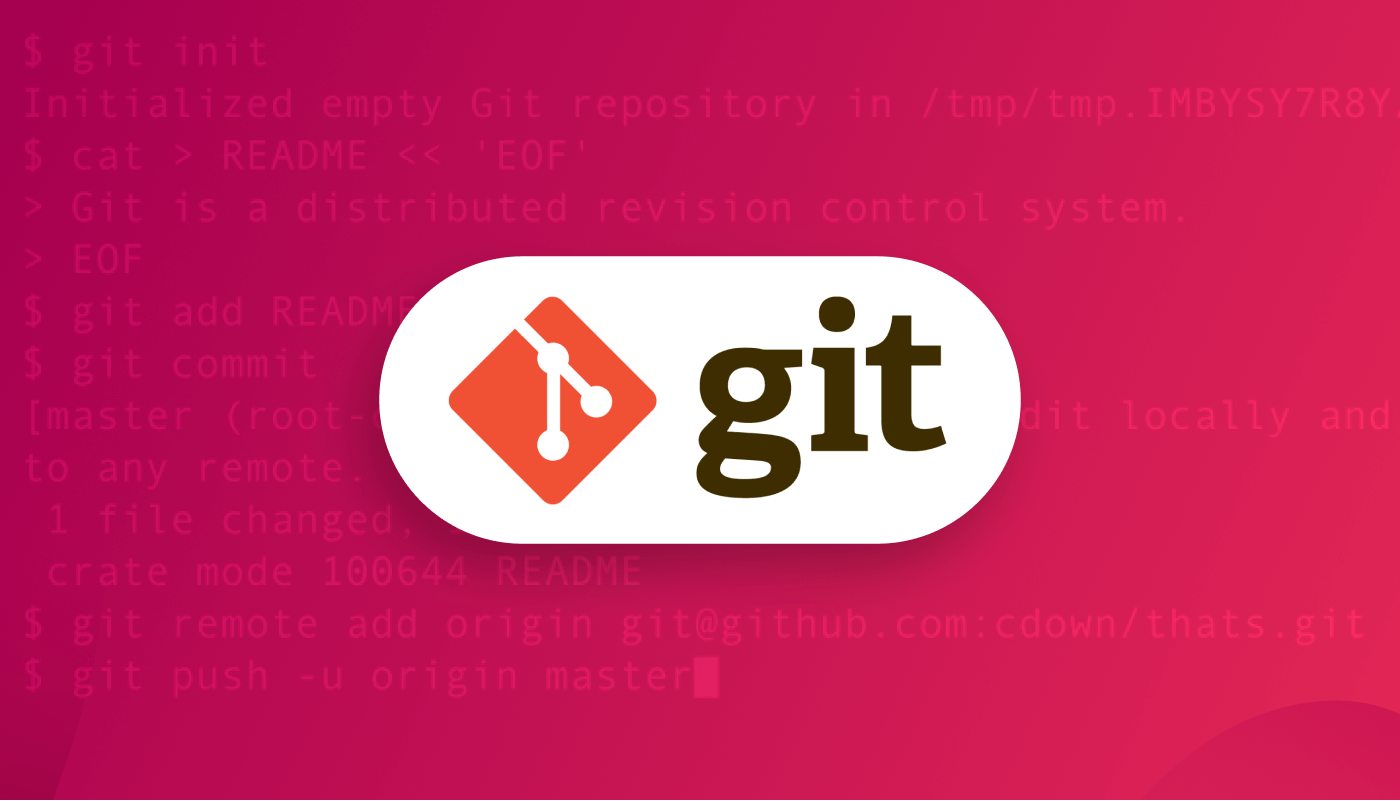
Git adalah alat mutlak yang dapat mendukung pengembangan lokal WordPress Anda. Tidak hanya WordPress tetapi juga efektif untuk pengembangan proyek/produk apa pun. Dengan menggunakan platform ini Anda dapat bekerja secara kolaboratif dengan pengembang lain yang akan merampingkan pekerjaan pengembangan Anda.
Ingin tahu bagaimana menggunakan Git dapat mempercepat pengembangan lokal WordPress Anda? Maka inilah jawaban atas pertanyaan Anda:
- Kerja tim adalah suatu keharusan ketika Anda mengembangkan proyek WordPress. Karena proyek terbaik selalu datang dari kolaborasi tim terbaik. Di sini Git akan membantu Anda dengan itu. Ini akan memungkinkan Anda bekerja di direktori lokal Anda dan membaginya dengan anggota tim lainnya. Selain itu, Anda bisa mendapatkan pekerjaan anggota tim Anda dan menariknya ke perangkat lokal Anda kapan pun Anda mau.
- Keuntungan besar lainnya dari Git adalah Anda dapat berbagi pekerjaan Anda dengan anggota tim lain tanpa mempengaruhi proyek WordPress utama . Setelah memeriksa cabang oleh pengembang senior atau pemilik proyek, dia dapat menggabungkannya dengan proyek utama.
- Ini juga sangat membantu ketika Anda bekerja dari jarak jauh. Karena pandemi covid ini dan alasan lainnya, banyak perusahaan WordPress melakukan pekerjaan mereka dari jarak jauh memikirkan kesehatan dan manfaat lain dari karyawan mereka. Dalam kasus seperti itu, Git banyak membantu pengembangan lokal WordPress.
- Anda dapat memperoleh kembali versi sebelumnya dengan memberikan perintah yang tepat. Itu sebabnya jika Anda telah membuat perubahan mendadak yang seharusnya tidak Anda lakukan, Anda dapat segera mendapatkan kembali file yang lebih lama.
- Git meminimalkan waktu untuk pengembangan lokal WordPress . Misalnya, jika Anda mengembangkan plugin WordPress menggunakan Git, Anda dan anggota tim Anda akan dapat meluncurkan plugin dalam waktu yang lebih singkat karena kerja tim dan kolaborasi yang cepat.
Karena Anda mengetahui manfaat luar biasa menggunakan Git pada pengembangan WordPress lokal, Anda pasti bersemangat untuk mengetahui cara menggunakan Git dari awal hingga akhir. Jadi, mari kita melompat ke dalamnya.

Cara Git- Konfigurasi
GitHub adalah platform yang dihosting kode di mana Anda dapat bekerja dengan pengembang lain pada proyek yang sama dengan tinggal di mana saja di dunia. Sekarang untuk mendapatkan fasilitas dari platform ini terlebih dahulu, Anda perlu menginstal GitHub dan membuat akun gratis di sana.
Jika Anda tidak menginstal GitHub di perangkat Anda, instal sekarang dengan mengikuti cara menginstal dokumentasi Git ini. Di blog ini, saya akan fokus belajar git menggunakan command line saja. Saya akan melewatkan antarmuka pengguna grafis di sini. Setelah mempelajari Git melalui baris perintah, Anda juga dapat menangkap penggunaan GUI. Setelah instalasi Git, Anda perlu membuat akun di GitHub dari sini .
Catatan:
Saya telah menunjukkan seluruh proses pada windows di sini. Jika Anda adalah pengguna mac, maka Anda dapat mengikuti sumber ini .
Buat repositori
Repositori Git adalah wadah proyek yang diklasifikasikan menjadi dua jenis:
- Repositori lokal: Repositori ini akan disimpan di perangkat Anda tempat Anda dapat mengerjakan versi lokal proyek Anda.
- Repositori jarak jauh: Seperti namanya, itu akan disimpan di server jauh. Ini akan membuat seluruh proses kerja menjadi sangat mudah karena Anda dapat membagikan kode proyek Anda dan juga, melihat kode orang lain. Anda juga dapat mengintegrasikannya dengan versi lokal Anda dan mendorong perubahan ke repositori jarak jauh.
Setelah membuat akun di GitHub, Anda perlu membuat repositori . Untuk membuat repositori, Anda dapat memeriksa mendapatkan dokumen repositori git .
Salin repositori:
Setelah membuat repositori, Anda perlu buat folder tempat semua dokumen Anda akan disimpan. Untuk melakukannya, buka perangkat Anda dan buat folder di direktori mana pun. Setelah itu, beri nama seperti gif di bawah ini.
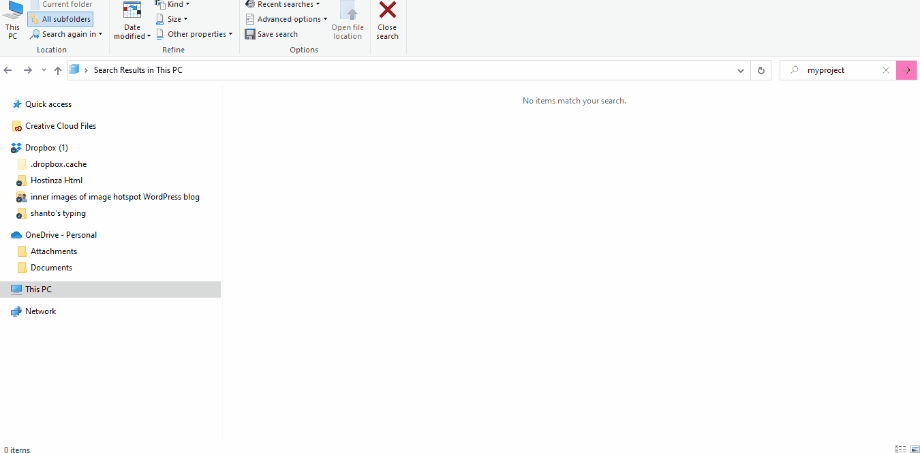
Sekarang buka perangkat lunak Command Prompt Anda dan pergi ke lokasi di mana Anda telah menyimpan proyek Anda dan copy-paste lokasi. Setelah itu, ketik kode berikut di perangkat lunak Anda:
cd ~/Desktop mkdir mytask cd mytask/Setelah itu, Anda perlu menginisialisasi repositori git dengan menjalankan perintah ini:
$ git initMenambahkan file baru ke repositori lokal dan menyimpan perubahan
Setelah Anda menginisialisasi repositori, Anda perlu menambahkan file baru ke dalamnya dan menyimpan file itu.
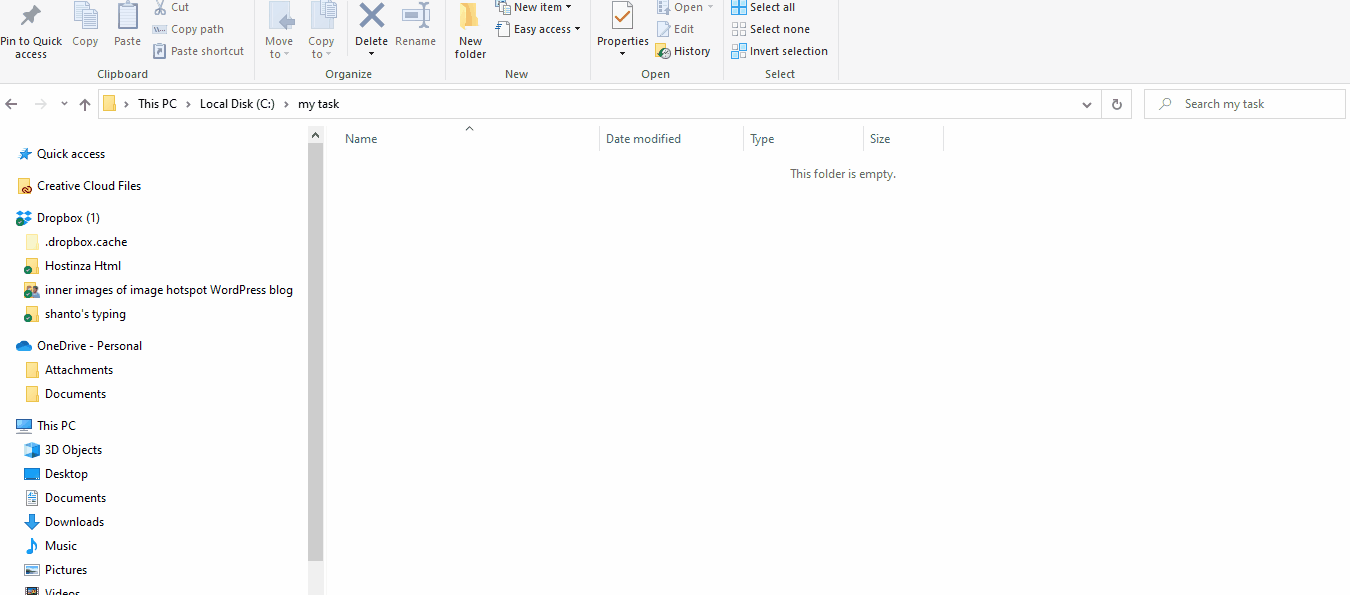
Setelah menambahkan file baru ini ke repo lokal Anda, Git akan langsung melihatnya. Satu hal yang perlu menjadi fokus adalah Git tidak akan melacak apa pun kecuali Anda menjalankan perintah. Jadi, untuk melacaknya, Anda perlu menjalankan perintah ini pada perangkat lunak terminal Anda:

$ touch newfile.txt $ ls newfile.txtSekarang, Anda harus memeriksa status Git. Untuk itu, jalankan perintah ini:
$ git statusTambahkan komitmen
Setelah memeriksa status Git, jalankan komit. Di sini untuk melakukannya, ketik kode berikut di terminal Anda:
$ git commit -m "first commit!"Dalam kode ini, Anda perlu mengetikkan komit pertama Anda di bagian "komit pertama". Komit ini bisa berupa apa saja seperti menemukan bug, memperbaiki bug, atau membawa perubahan ke file apa pun.
Pembuatan cabang baru
Cabang sangat berguna ketika Anda ingin menambahkan fitur baru ke proyek Anda. Karena cabang akan memungkinkan Anda untuk membuat perubahan tanpa menambahkannya ke yang utama. Setelah menyelesaikan fitur Anda, Anda dapat menggabungkannya ke proyek utama.
Sekarang jika Anda ingin membuat cabang baru, Anda perlu menjalankan git checkout -b <my branch name> . Ini akan secara otomatis menambahkan cabang baru untuk fitur baru Anda. Setelah itu, gunakan perintah git branch .
Buat repositori di GitHub
Git hadir dalam dua versi untuk desktop dan browser. GitHub adalah versi browser di mana Anda dapat mendorong kode Anda dari versi lokal ke versi browser. Hasilnya, Anda dapat berbagi pekerjaan Anda dengan orang lain dan juga dapat menemukan pekerjaan orang lain. Ini akan membantu Anda untuk bekerja dalam tim.
Sekarang, Anda perlu membuat repo di GitHub. Untuk itu, masuk ke GitHub dan kunjungi dasbor Anda di mana Anda akan menemukan tanda “+” di kanan atas tepat di sebelah gambar profil Anda. Setelah mengklik tanda “+”, Anda akan menemukan opsi “repositori baru”. Tekan saja.
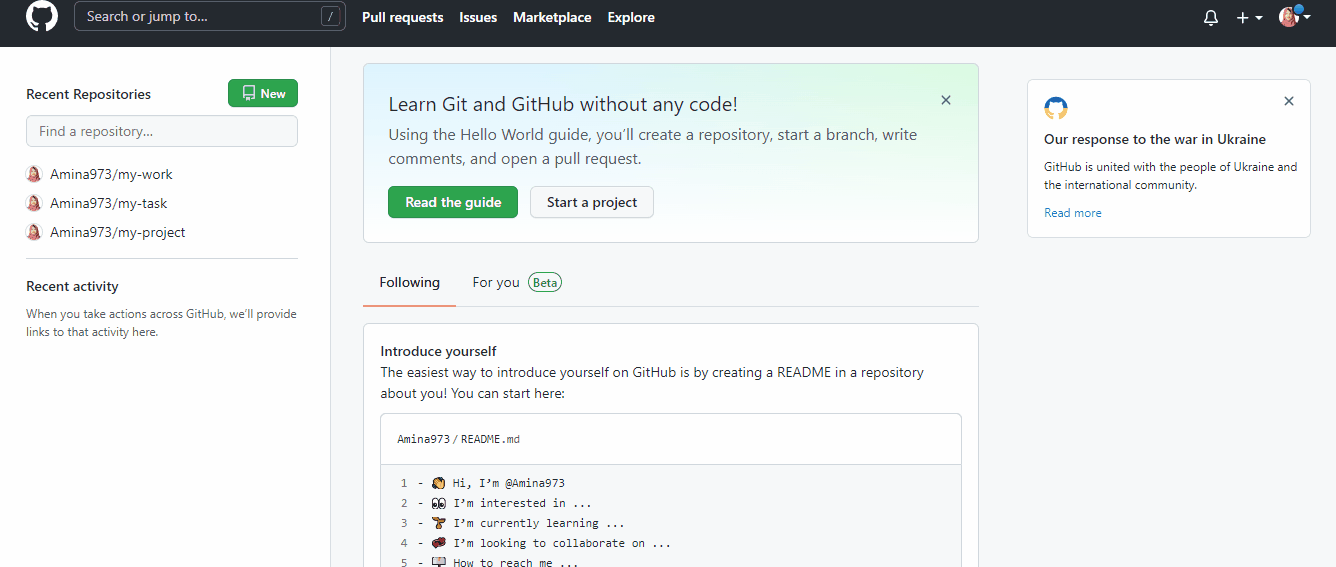
Ini akan membuka jendela di mana Anda perlu meletakkan informasi berikut:
- Nama Repositori: Masukkan nama untuk repo Anda. Itu bisa apa saja. Namun, nama ini harus sama dengan folder yang telah Anda tambahkan ke perangkat lokal Anda.
- Deskripsi: Tambahkan deskripsi apa pun ke repo Anda. Ini opsional. Anda dapat menambahkan atau melewatkannya.
- Publik/Pribadi: Anda dapat menjadikan repo Anda privat atau publik. Memilih publik berarti orang lain dapat melihat repositori Anda.
Selain itu, Anda dapat menambahkan file readme dan juga memilih .gitignore untuk repo sehingga Git tidak melacak file ini. Ini juga memiliki opsi penambahan lisensi. Terakhir, tekan "buat repositori".
Setelah membuat repo di GitHub, Anda perlu mendorong repositori lokal Anda ke GitHub dengan memberikan perintah berikut:
$ git remote add origin https://github.com/cubeton/mynewrepository.git $ git push -u origin masterDorongan
Sekarang Anda perlu mendorong cabang ke GitHub. Untuk melakukan itu, Dorong komit di cabang dan kirimkan ke repo GitHub. Dengan begitu orang lain dapat melihat perubahan yang telah Anda lakukan. Jika pemilik repositori menyetujui, itu dapat digabung sesudahnya.
Jalankan Git Push Origin nama cabang Anda untuk mendorong perubahan di cabang baru di GitHub. Cabang baru akan dibuat di repo jarak jauh jika Anda menjalankan perintah berikut:
$ git push origin my-new-branchSekarang untuk mendorong perubahan ke direktori jarak jauh, jalankan perintah ini ( git push [email protected]:git ). Setelah itu, segarkan halaman GitHub Anda dan Anda akan melihat cabang baru ditambahkan ke repositori Anda. Dengan mengklik cabang, Anda dapat melihat daftar cabang. Sekarang untuk membuat permintaan tarik, klik tombol "Bandingkan & tarik permintaan".
Tarik permintaan
Jika Anda ingin membuat perubahan apa pun pada kode cabang utama, Anda memerlukan opsi permintaan tarik ini dari GitHub. Akibatnya, pemilik repositori dapat melihat perubahan yang Anda buat dan akhirnya, dapat menggabungkannya jika perubahan Anda baik-baik saja.
Untuk mengirim permintaan tarik, Anda perlu membuka permintaan tarik. Kemudian, kirimkan setelah menambahkan perubahan yang diperlukan yang ingin Anda buat ke cabang utama.
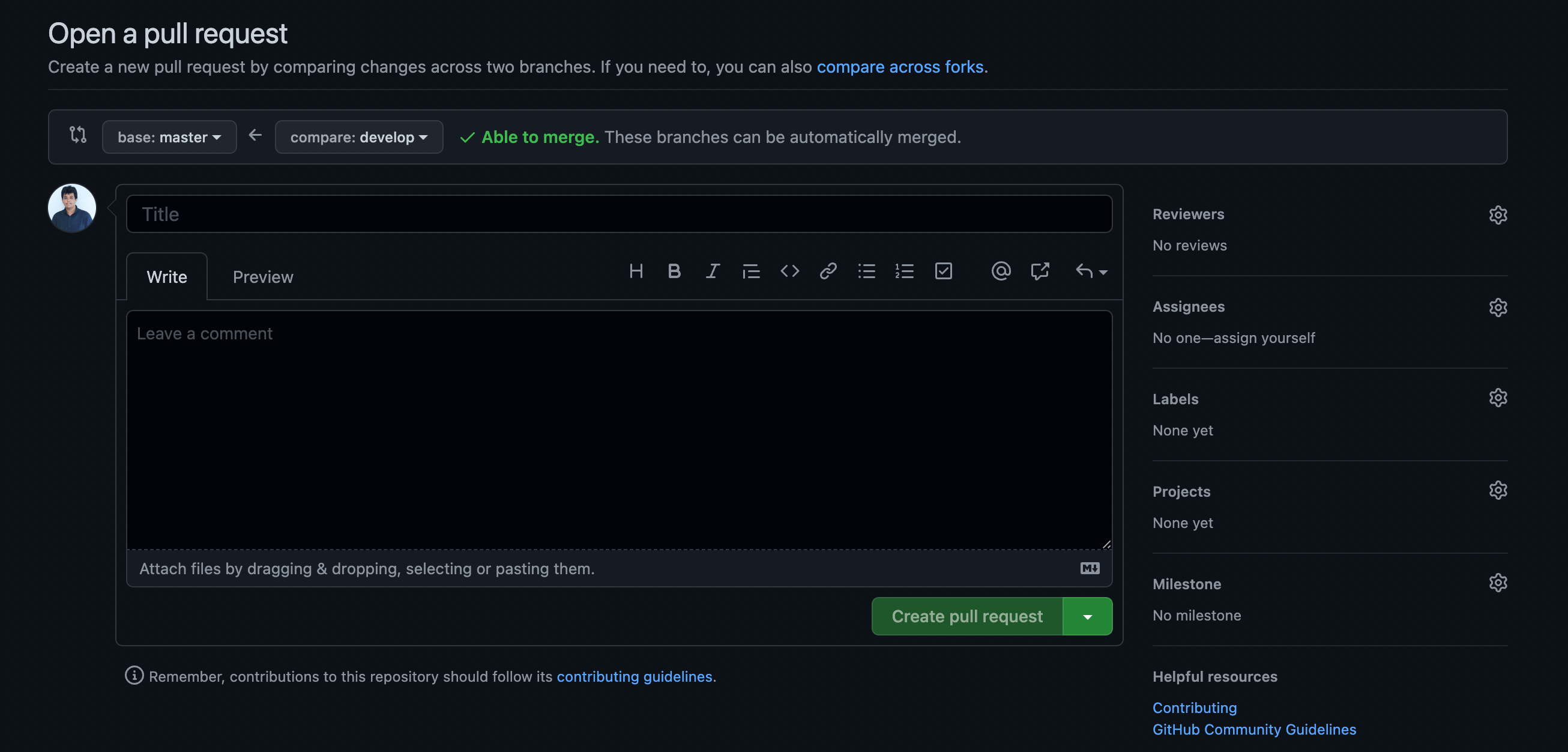
Setelah mengirimkan permintaan tarik Anda, itu akan terlihat seperti ini:
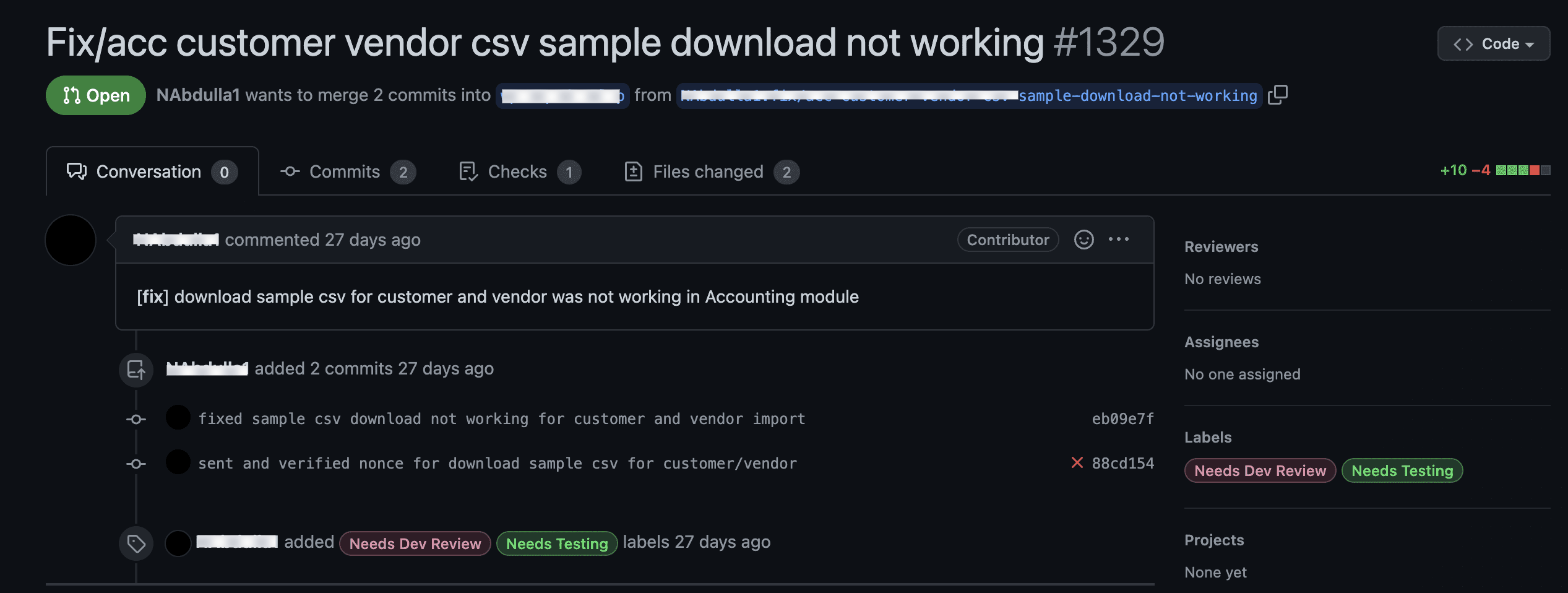
Gabungkan permintaan tarik
Setelah menambahkan permintaan tarik, Anda akan menemukan tombol hijau "Gabungkan permintaan tarik". Klik untuk menggabungkan permintaan tarik Anda ke cabang utama. Biasanya dilakukan oleh pemilik repositori setelah memastikan semua perubahan sempurna.
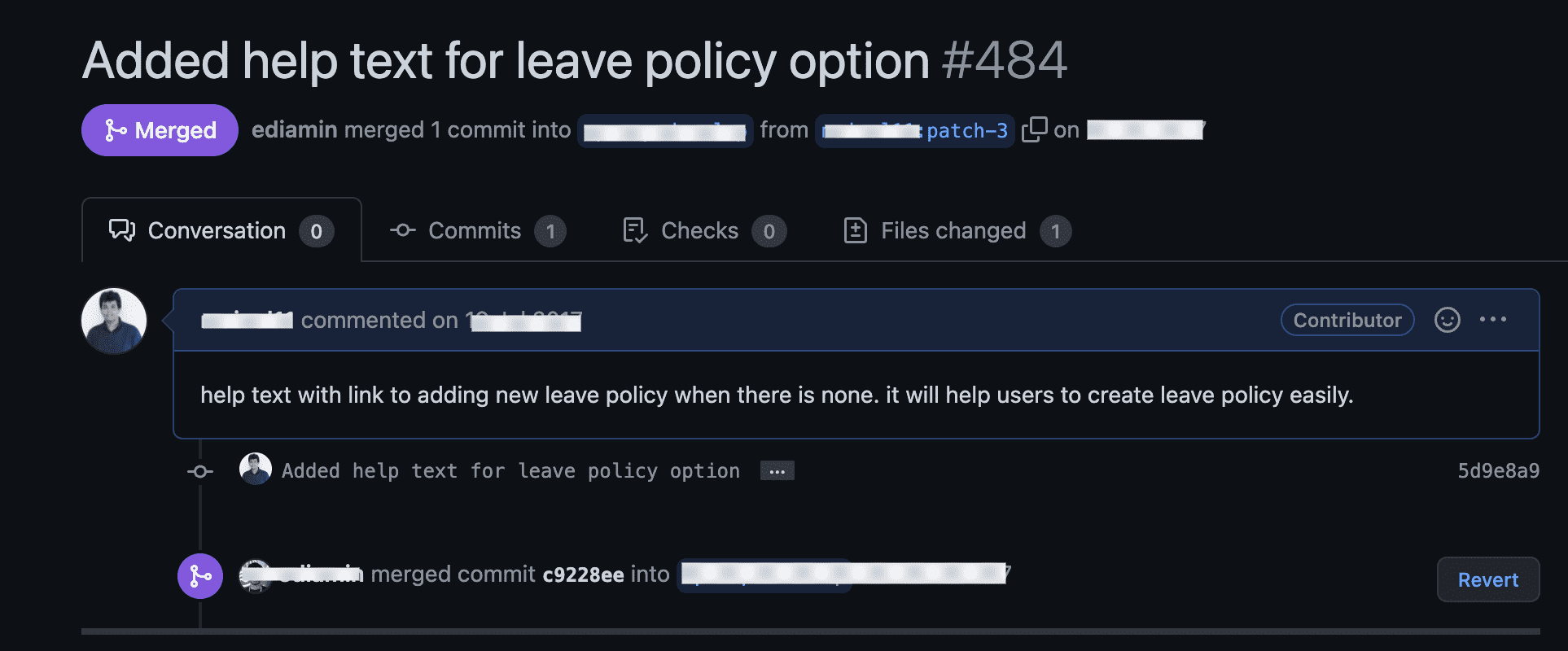
Disarankan untuk menghapus cabang setelah menambahkannya ke cabang utama. Dengan cara ini, Anda dapat bekerja secara kolaboratif dengan anggota tim lainnya dengan bantuan Git.
Butuh tips dan trik keamanan untuk membuat situs WordPress Anda aman? Lihat blog bonus di bawah ini:
1. Bagaimana memulihkan situs WordPress Anda setelah diretas .
2. Tips keamanan untuk mengunci situs WordPress Anda .
3. Bagaimana mencegah serangan DDoS di WordPress .
Menyimpulkan
Berjuang dengan Git cukup normal jika Anda berada di tahap pemula karena ada banyak perintah dan langkah untuk menjalankan Git dengan benar. Anda perlu mengetahui banyak hal seperti cara membuat cabang baru di Git, Cara memasukkan kode ke Git, dll. Jika Anda belum mencoba Git sebelumnya, ini tidak akan mudah bagi Anda. Anda akan membutuhkan panduan yang tepat.
Di sini saya telah benar-benar fokus pada ini. Memberi Anda pengetahuan a sampai z tentang Git dengan cara yang paling mudah . Jadi, ikuti langkah-langkah di atas mengenai cara Git dan melaksanakan semua pekerjaan pengembangan WordPress Anda dengan kolaborasi pengembang berpengalaman lainnya.

